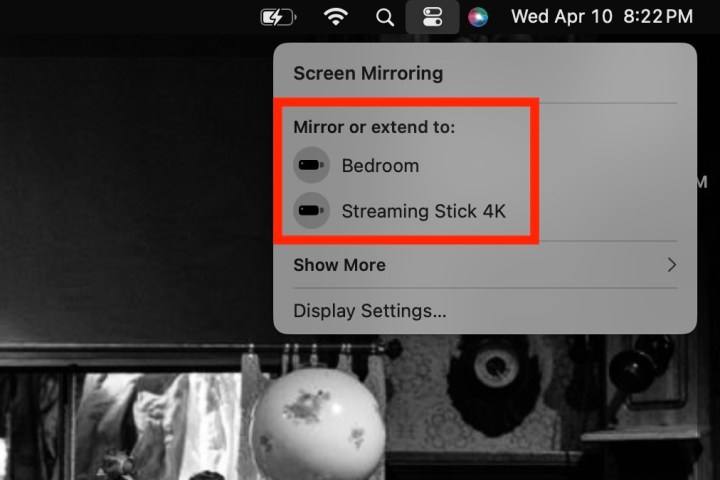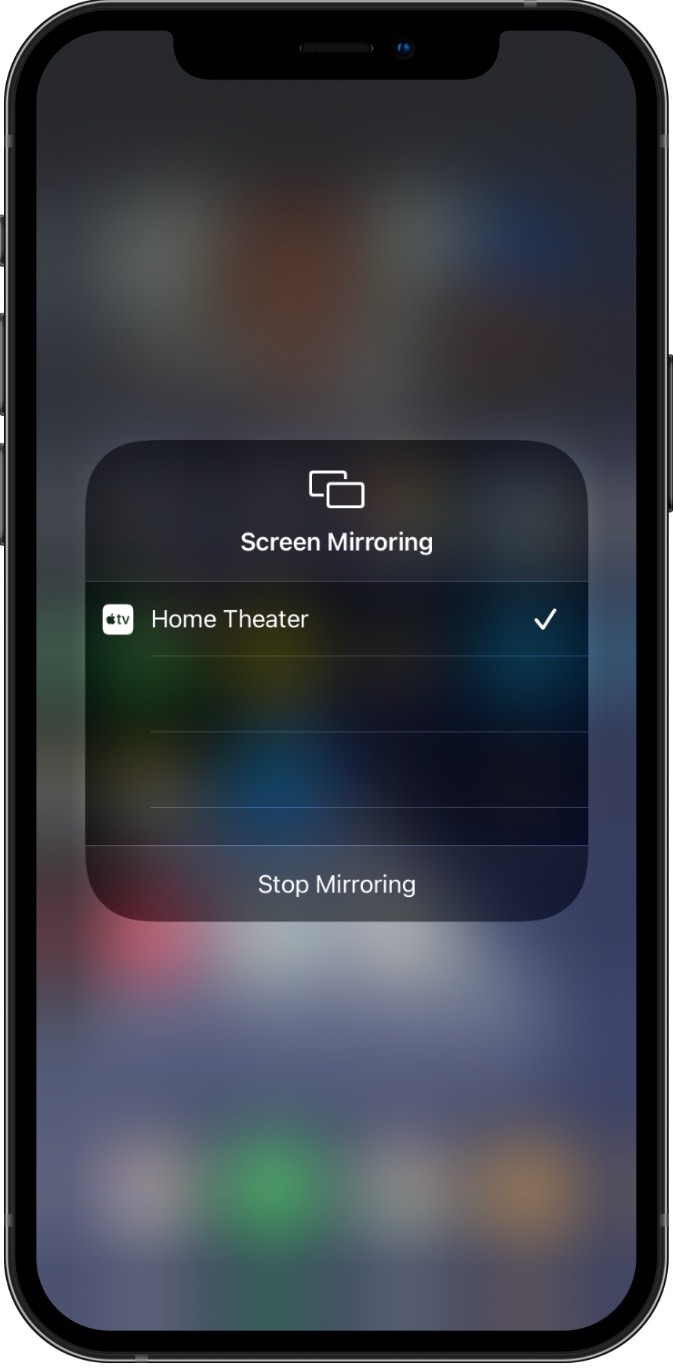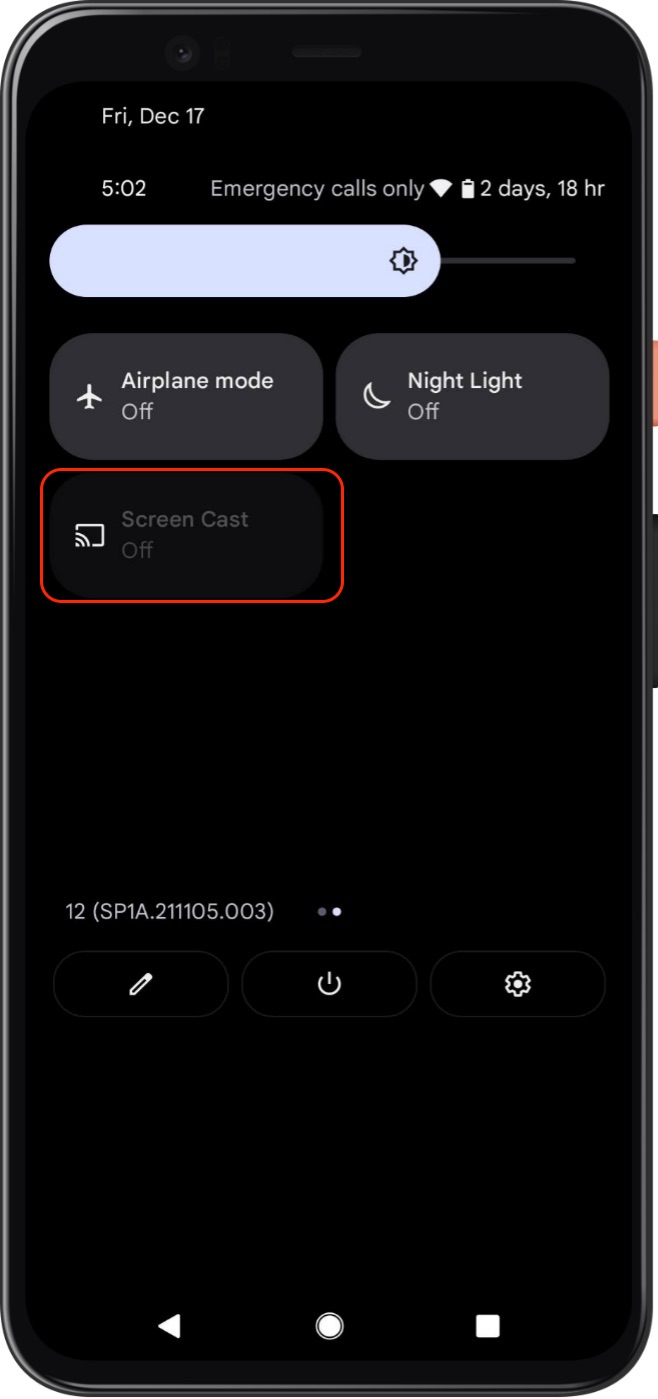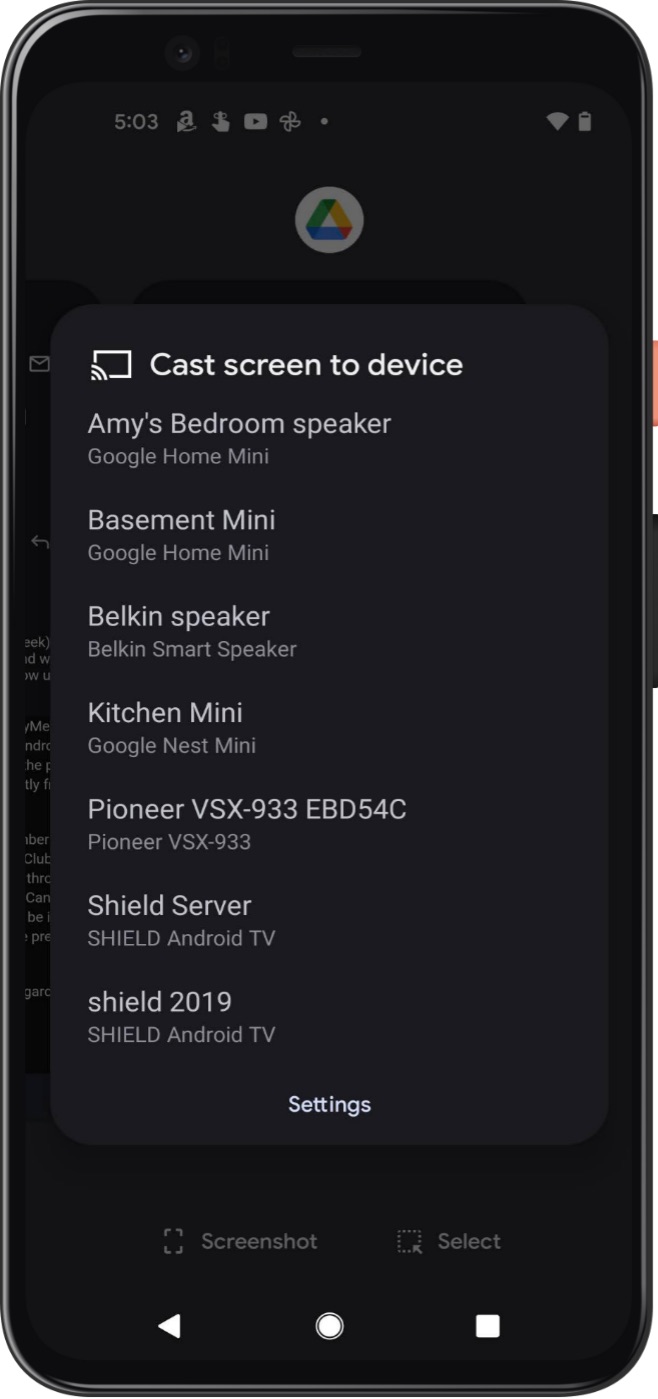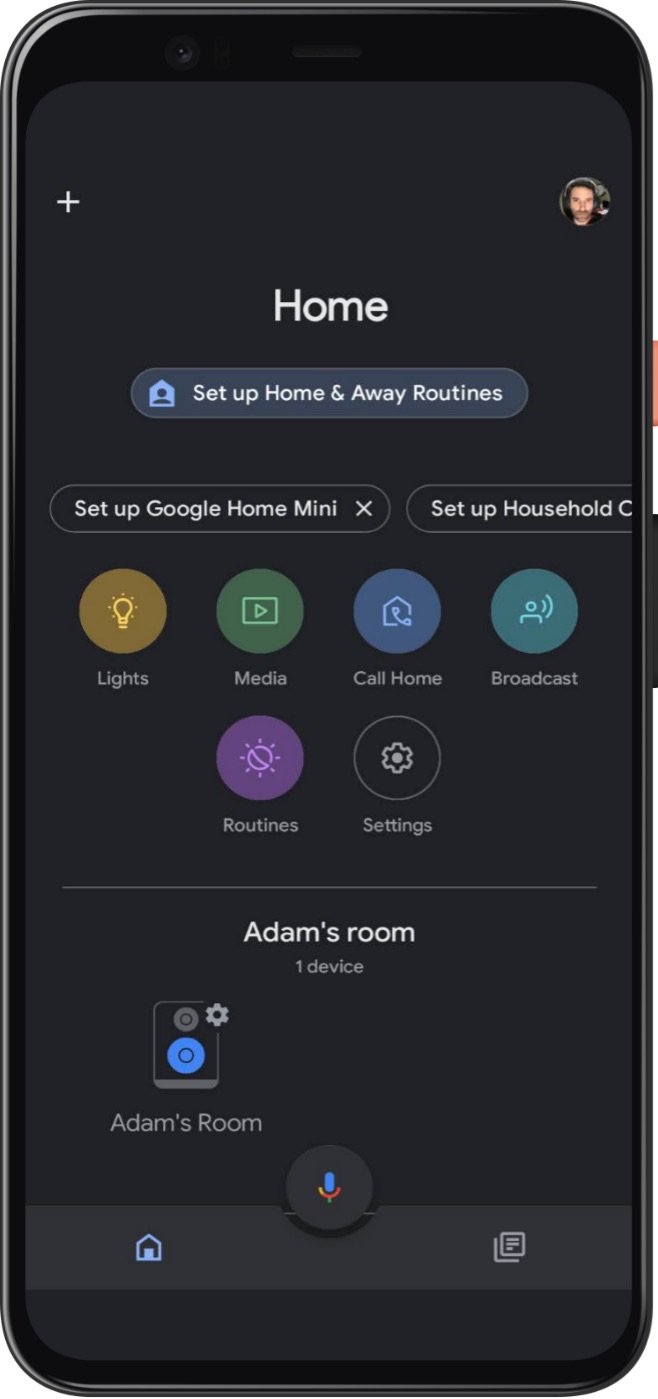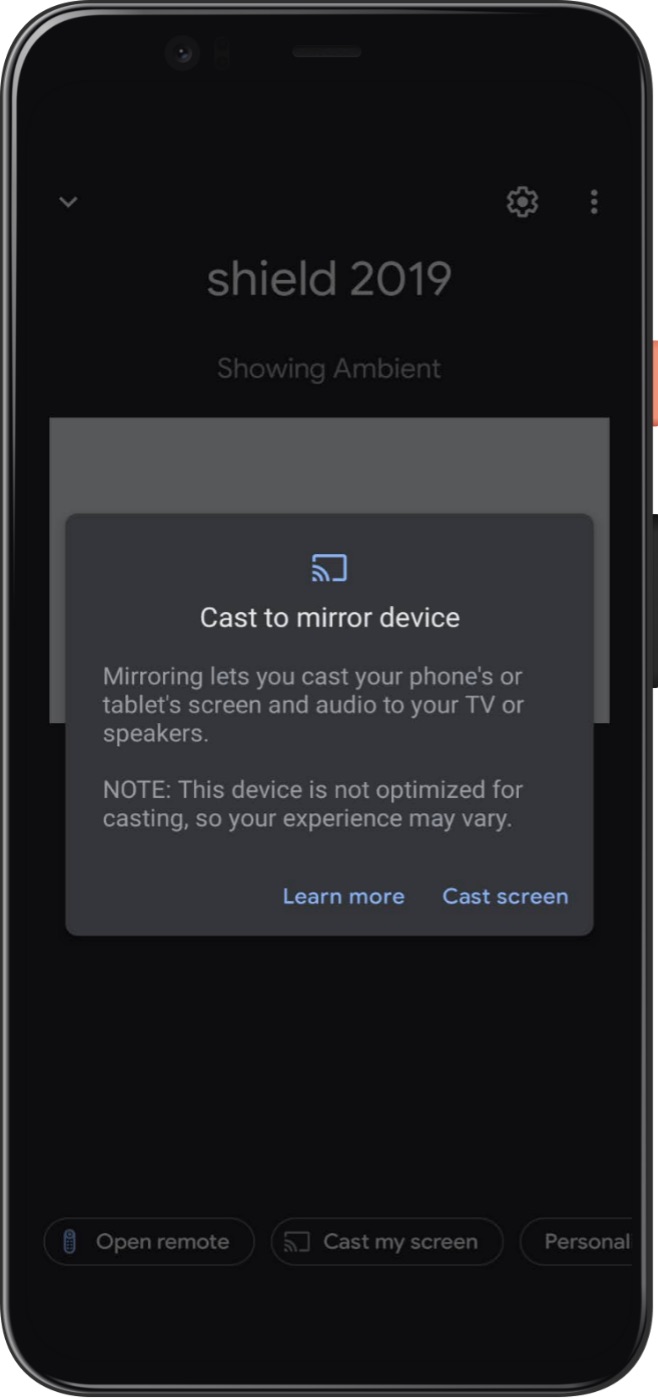Как отразить свой смартфон или планшет на телевизоре

Знаете ли вы, что большинство смарт-телевизоров в 2024 году позволят вам зеркально отображать весь экран смартфона или планшета прямо на телевизоре без необходимости использования кабелей? Эта функция позволяет вам делиться всем с экрана вашего устройства, включая приложения, видео, музыку и фотографии, на телевизоре.
Процесс настройки зеркального отображения экрана и общий опыт могут различаться в зависимости от типа вашего телефона, планшета или компьютера. Тем не менее, независимо от вашего устройства, в этом процессе есть общие аспекты. Эта статья предназначена для всех пользователей и содержит исчерпывающую и информативную информацию по зеркальному отображению экрана.
Давайте улучшим ваше понимание, различая два основных типа потоковой передачи: зеркалирование и приведение. Эти знания дадут вам возможность максимально эффективно использовать свой смарт-телевизор и устройства.
«Зеркалирование» по сути превращает ваш телефон, планшет или компьютер в квазителевизионную станцию, отображающую все с экрана вашего устройства на телевизоре. Это может быть невероятно полезно в ситуациях, когда вы хотите поделиться с другими тем, что вы видите и делаете, например, при планировании поездок или помощи кому-либо в выполнении задачи на его устройстве.
С другой стороны, « кастинг » вступает в игру, когда вы конкретно хотите посмотреть фильм, телешоу, видео на YouTube или послушать музыку на телевизоре, а не на мобильном устройстве. Это предполагает отправку ссылки на ваш Smart TV или устройство потокового мультимедиа, чтобы начать воспроизведение мультимедиа на телевизоре, одновременно предлагая варианты управления с вашего мобильного устройства.
В этой статье будут рассмотрены детали эффективного зеркалирования ваших устройств для обеспечения беспрепятственного и захватывающего опыта.

Как отразить iPhone или iPad на телевизоре
Чтобы зеркально отобразить устройство iOS/iPadOS на телевизоре, вам понадобится смарт-телевизор или потоковое устройство , поддерживающее технологию Apple AirPlay 2 . К ним относятся новые смарт-телевизоры от Sony, TCL, Hisense, Samsung, LG или Vizio, а также устройства потоковой передачи, такие как новые Rokus и собственные Apple TV HD и Apple TV 4K .
Шаг 1: Включите телевизор. Если это телевизор, совместимый с AirPlay 2, перейдите к шагу 3.
Шаг 2. Включите потоковое устройство, совместимое с AirPlay 2.
Шаг 3. На iPhone X или новее или iPad с iPadOS 13 или новее перейдите на главный экран и проведите пальцем вниз из правого верхнего угла, чтобы получить доступ к Центру управления .
Шаг 4. Нажмите кнопку «Зеркалирование экрана» (два взаимосвязанных прямоугольника).
Шаг 5. Выберите совместимый с AirPlay смарт-телевизор или потоковое устройство из списка доступных устройств AirPlay 2.
Шаг 6: Сеанс зеркалирования начнется автоматически, и вы должны увидеть содержимое своего экрана на телевизоре.
Шаг 7. Чтобы завершить процесс зеркалирования экрана, повторите шаги 3–4.
Если ваш телевизор отображает экран телефона в портретном режиме, но вы предпочитаете более широкий альбомный режим, просто поверните телефон в альбомный режим. Если на вашем iPhone включена блокировка вращения, вам необходимо отключить ее, чтобы это вступило в силу. Вы можете отключить блокировку вращения, проведя пальцем вниз из правого верхнего угла экрана, чтобы открыть Центр управления, а затем нажать кнопку «Блокировка вращения», чтобы отключить ее.
Если ваш телевизор или потоковое устройство не отображается в списке доступных ресиверов AirPlay 2, возможно, вам потребуется активировать AirPlay 2 на этом конкретном устройстве. Обычно это можно сделать, зайдя в настройки или меню телевизора или потокового устройства и найдя параметры AirPlay или зеркального отображения экрана. Как только вы включите AirPlay 2, ваше устройство должно появиться в списке доступных ресиверов на вашем iPhone.
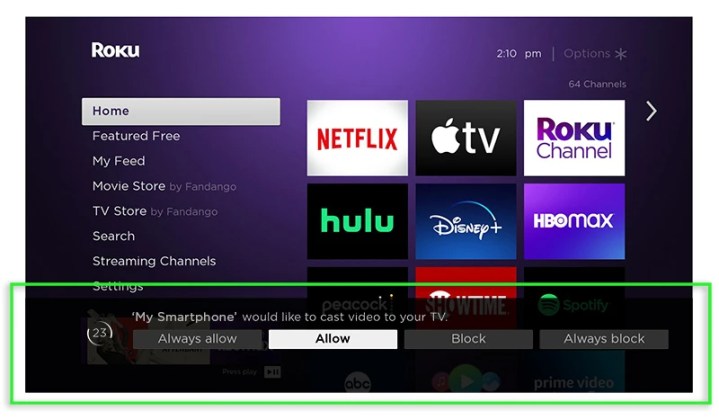
Как включить AirPlay 2 на потоковом устройстве Roku или Roku TV
Превосходную операционную систему Roku, удачно названную Roku OS, можно найти в потоковых устройствах компании (конечно), а также в ее телевизорах, произведенных собственными силами, а также TCL, Hisense и другими.
ОС Roku оптимизирована для потоковой передачи, обеспечивая плавное воспроизведение и минимальную буферизацию, необходимые для непрерывного просмотра. Его удобный интерфейс и удобная навигация позволяют пользователям легко просматривать широкий выбор каналов, удовлетворяя широкий спектр предпочтений и обеспечивая доступ к популярным потоковым платформам. Акцент на простоту и широкий выбор каналов сделали его популярным выбором для миллионов пользователей по всему миру, которые ценят надежность и удобство, которые он предлагает.
Шаг 1. Убедитесь, что ваш AirPlay-совместимый телевизор или потоковое устройство находится в той же сети Wi-Fi, что и ваше устройство Apple.
Шаг 2. Включите AirPlay 2. С помощью пульта дистанционного управления перейдите в главное меню, а затем в «Настройки» .
Шаг 3. Выберите Apple AirPlay и HomeKit .
Шаг 4. Убедитесь, что для параметра AirPlay установлено значение «Вкл.».
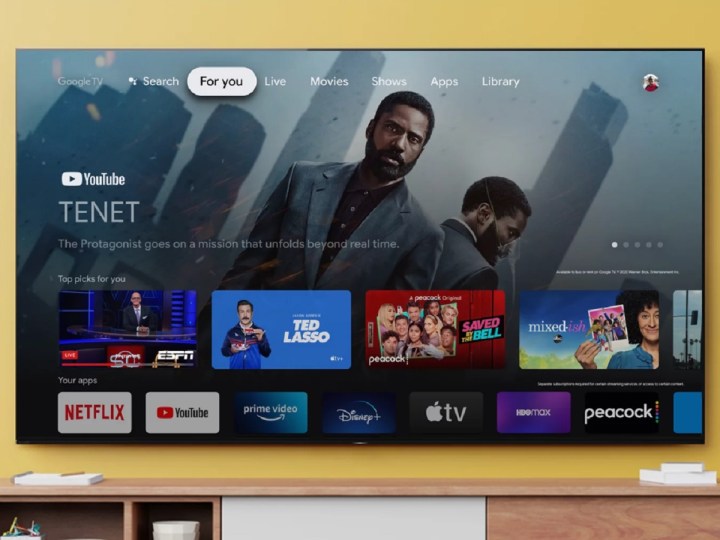
Как включить AirPlay 2 на телевизоре с помощью Google TV и Android TV
Google TV — это платформа Smart TV, которая объединяет весь ваш потоковый контент в одном месте. Его цель — упростить процесс поиска контента для просмотра, предлагая персональные рекомендации, основанные на вашей истории просмотров и предпочтениях. Каждый из них можно встретить на телевизорах нескольких марок .
Google также разработала Android TV, операционную систему для смарт-телевизоров, которая адаптирует мобильную операционную систему Android для телевизоров, приставок и цифровых медиаплееров.
Хотя Google и Android TV похожи, они используют разные подходы к работе со Smart TV. В то время как Android TV ориентирован на приложения, Google TV ориентирован на контент, с более совершенным пользовательским интерфейсом, в котором упор делается на обнаружение контента, а не на приложения.
Шаг 1. На пульте дистанционного управления совместимого Google TV или Android Smart TV нажмите кнопку выбора входа .
Шаг 2: Выберите AirPlay .
Шаг 3. Выберите настройки AirPlay и HomeKit .
Шаг 4. Убедитесь, что для параметра AirPlay установлено значение «Вкл.».

Как включить AirPlay 2 на телевизоре Vizio SmartCast
На совместимом телевизоре Vizio вы увидите небольшой значок AirPlay в правом верхнем углу главного экрана SmartCast. Если он там, то можно идти. Если нет, то:
Шаг 1. Перейдите в SmartCast Home, нажав кнопку V или кнопку «Домой» на пульте дистанционного управления.
Шаг 2: В верхней части экрана выберите меню «Дополнительно» .
Шаг 3. Выделите параметр AirPlay и убедитесь, что выбрано «Вкл.» .

Как включить AirPlay 2 на телевизоре Samsung
Шаг 1. С помощью пульта дистанционного управления на совместимом телевизоре Samsung Smart TV перейдите в «Настройки» .
Шаг 2: Выберите «Общие» .
Шаг 3. Выберите «Настройки Apple AirPlay» .
Шаг 4. Выберите AirPlay и убедитесь, что для него установлено значение «Вкл .».
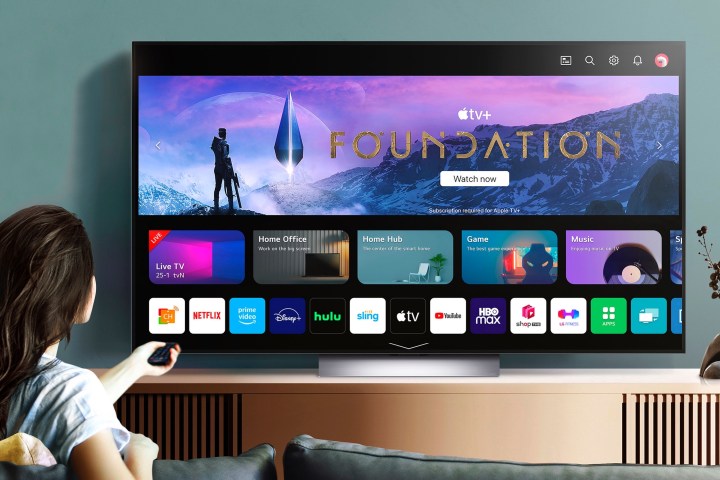
Как включить AirPlay 2 на телевизоре LG
Шаг 1. С помощью пульта дистанционного управления на совместимом телевизоре LG перейдите на домашнюю панель управления .
Шаг 2. Выберите AirPlay из доступных карт.
Шаг 3. Убедитесь, что для параметра AirPlay установлено значение « Вкл .».

Как включить Chromecast на телевизоре Sony
На большинстве устройств со встроенным Chromecast ( теперь известным как Google Cast — это долгая история ) функция Chromecast всегда включена и не может быть отключена. Поэтому, если ваш телевизор или потоковое устройство не отображается в списке доступных ресиверов Chromecast, попробуйте выключить и снова включить его, или, если это не удастся, попробуйте выполнить сброс настроек к заводским настройкам в соответствии с руководством пользователя. В редких случаях вам может потребоваться включить встроенный Chromecast/Google Cast, например, при использовании совместимого телевизора Sony.
В зависимости от вашего телевизора Sony вам потребуется:
Шаг 1: Используя пульт дистанционного управления, нажмите кнопку «Домой» .
Шаг 2. Выберите «Настройки» .
Шаг 3. Выберите «Приложения» .
Шаг 4. Выберите «Просмотреть все приложения» .
Шаг 5. Выберите «Показать системные приложения» .
Шаг 6. Выберите встроенный Google Chromecast (он же Google Cast).
Шаг 7: Убедитесь, что для этой опции установлено значение «Включено» .
Как отразить телефон или планшет Android на телевизоре
При использовании панели быстрых настроек вы можете просто провести вниз от верхней части экрана вашего Android-устройства и найти значок «Зеркалирование экрана», «Быстрое подключение» или «Smart View». Нажмите на него, а затем выберите из списка имя вашего телевизора или потокового устройства. Экран вашего Android-устройства будет отражен на телевизоре.
Если ваше устройство Android не поддерживает метод быстрых настроек или вы предпочитаете более совместимый вариант, вы можете использовать приложение Google Home. Просто откройте приложение, нажмите значок «Устройства» в правом верхнем углу, затем выберите устройство, на которое вы хотите транслировать экран, и нажмите «Транслировать мой экран». Этот метод может занять немного больше времени, но он работает с более широким спектром устройств.
Как отразить телефон или планшет Android на телевизоре с помощью панели быстрых настроек
Шаг 1. На главном экране вашего устройства проведите вниз от верхнего края.
Шаг 2. Если вы не видите полный список настроек, проведите пальцем вниз.
Шаг 3. Найдите кнопку Screen Cast и коснитесь ее (или Smart View на устройствах Samsung).
Шаг 4. Из списка устройств Chromecast выберите устройство, на которое вы хотите выполнить зеркалирование.
Шаг 5: На следующей диалоговой панели выберите «Начать сейчас» .
Шаг 6: Сеанс зеркалирования начнется автоматически, и вы должны увидеть содержимое своего экрана на телевизоре.
Шаг 7. Чтобы завершить процесс зеркалирования экрана, повторите шаги 1–3, затем нажмите «Отключить».
Как добавить кнопку Screen Cast на панель быстрых настроек (для телефонов Android)
Если вы не видите кнопку Screen Cast , возможно, вам придется добавить ее на панель быстрых настроек.
Шаг 1. На главном экране вашего устройства проведите вниз от верхнего края.
Шаг 2. Если вы не видите полный список настроек, проведите пальцем вниз.
Шаг 3: Коснитесь значка карандаша , чтобы отредактировать список настроек.
Шаг 4. Найдите кнопку Screen Cast , удерживайте ее и перетащите в основной список приложений быстрых настроек.
Как отразить телефон или планшет Android на телевизоре с помощью Google Home
Шаг 1. Откройте приложение Google Home. Если у вас его нет, загрузите его из Google Play Store.
Шаг 2. Найдите устройство, на которое хотите выполнить зеркальное отображение, коснитесь его.
Шаг 3. На следующем экране нажмите кнопку «Транслировать мой экран» .
Шаг 4. На следующей диалоговой панели нажмите «Экран трансляции» .
Шаг 5: На следующей диалоговой панели выберите «Начать сейчас» .
Шаг 6: Сеанс зеркалирования начнется автоматически, и вы должны увидеть содержимое своего экрана на телевизоре.
Шаг 7. Чтобы завершить процесс зеркалирования экрана, повторите шаги 1–2, затем нажмите « Остановить зеркалирование» .
Как выполнить зеркалирование с Mac или MacBook на телевизор
Если вы используете Mac или MacBook, вы также сможете зеркально отразить экран вашего ПК на смарт-телевизоре или потоковом устройстве, совместимом с AirPlay 2. Вот как:
Шаг 1. Нажмите значок Центра управления (два тумблера) в правом верхнем углу рабочего стола.
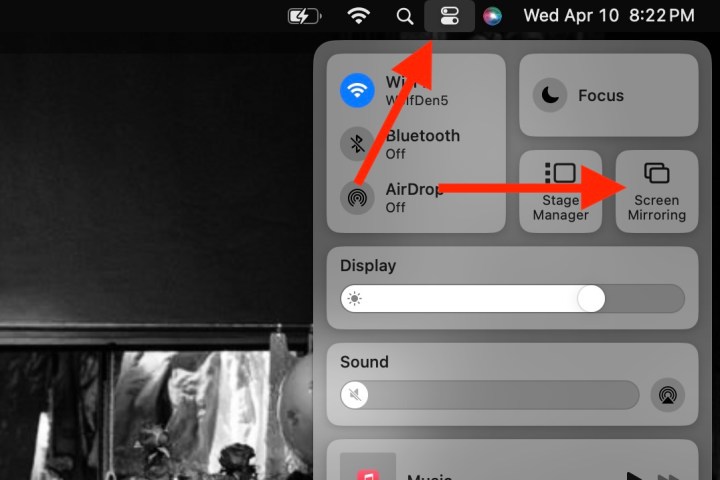
Шаг 2. Нажмите «Зеркалирование экрана» .
Шаг 3. Выберите AirPlay 2, на который вы хотите отразить свой экран.